Se si sceglie di disinstallare Office 2007 prima o dopo l'installazione di Office 2013, Office 2016 o Office 2019, assicurarsi di avere il codice Product Key di Office 2007 in modo da poterlo reinstallare, se necessario.
Installare tutti gli aggiornamenti Office 2007
Per informazioni su come usare Windows Update per cercare gli aggiornamenti di Office 2007, vedere Aggiornare Office nel computer con Microsoft Update. Questo è importante, perché è stata rilasciata una patch per Office 2007 che l'ha resa più comune nelle installazioni affiancate con le versioni più recenti di Office.
Gli aggiornamenti da installare includono KB 2596620 e KB 2767916.
Non è possibile combinare versioni di Office a 64 bit e a 32 bit
Se si ha un'installazione a 32 bit di Office 2007 e si prova a installare una versione a 64 bit di Office 2013 o versione successiva, viene visualizzato un messaggio di errore simile al seguente:
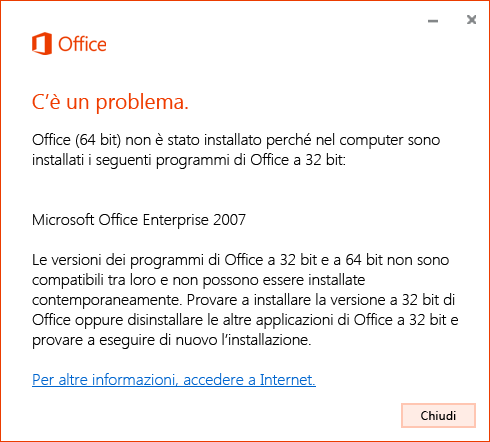
Per risolvere il problema, disinstallare Office 2007, installare Office 2007 con la stessa versione che si vuole installare per Office 2013 o versioni successive e quindi installare la stessa versione di Office 2013 o versione successiva.
Per altre informazioni sulla scelta tra 32 bit e 64 bit, vedere Scegliere la versione a 32 bit o a 64 bit di Office.
Dove trovare le applicazioni
Se Office 2007 è installato in un computer e si fa clic su Installa dalla pagina Account personale, Office 2013, Office 2016 o Office 2019 senza chiedere informazioni sull'aggiornamento. In Tutti i programmi verranno visualizzati entrambi i gruppi di Office. Il nome di gruppo per Office 2007 è Microsoft Office.
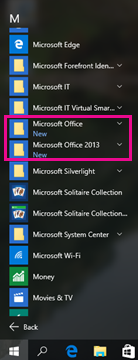
Per altre informazioni, vedere Non si riescono a trovare le applicazioni di Office in Windows 10, Windows 8 o in Windows 7?
Associazioni di file
L'ultima app installata controlla le associazioni di file. Ad esempio, se Office 2019 è stato installato per ultimo, Office 2019 un file di Office verrà aperto facendo doppio clic su di esso.
Le estensioni di file non possono essere associate a Office 2007 se non sono stati installati gli aggiornamenti più recenti di Office 2007 tramite Windows Update. Senza gli aggiornamenti più recenti di Office 2007, se si fa clic con il pulsante destro del mouse su un file e si sceglie Apri con ,verrà visualizzata solo la versione più recente di Office installata nel computer.
Verranno anche visualizzati solo le applicazioni di Office associate all'ultima versione di Office nel computer in uso elencate nel Pannello di controllo in Programmi predefiniti.
Outlook 2007 non si avvia dopo l'installazione di Office 2013, Office 2016 o Office 2019
Dopo l'installazione di Outlook 2013, 2016 o 2019, Outlook 2007 non si avvia e viene visualizzato l'errore seguente:
Non è possibile avviare Microsoft Office Outlook. Non è possibile aprire la finestra di Outlook. Errore di registrazione OLE. Programma non installato correttamente. Reinstallare il programma.
Sarà quindi necessario usare solo la versione più recente di Outlook.
La condivisione di file usa Outlook 2013, 2016 o 2016 e non Outlook 2007
Quando si prova a condividere un file usando un'applicazione di Office 2007 con File > Invia, Outlook 2013, 2016 o 2019 inizierà e allegarà correttamente il documento a un messaggio di posta elettronica.
Aprire file da Office 2007 con Office 2013, 2016 o 2019 nel computer
Aprire la versione dell'applicazione desiderata, quindi scegliere File > Apri. Non è possibile aprire alcuni documenti con 2007 e altri con 2013, 2016 o 2019 perché le associazioni di file sono controllate dalla versione più recente.
L'elenco di Office 2007 usato più di recente non corrisponde a Office 2013, 2016 o 2019
Le versioni più recenti di Office (2013, 2016 o 2019) hanno una caratteristica usata più di recente che si sposta da un dispositivo all'altro quando si è connessi al proprio account Microsoft. Office 2007 non prevede invece questa caratteristica, quindi ogni applicazione di Office 2007 ha un proprio elenco specifico del dispositivo in cui è installato.
I collegamenti personalizzati alle applicazioni di Office 2007 non verranno aggiornati
Office 2013, 2016 o 2019 non conosce le scelte rapide da tastiera create per le applicazioni meno recenti e non le aggiorna in modo che puntino alla versione più recente.
Si supponga ad esempio che, dopo l'installazione di Office 2007, sia stato trascinato sulla barra delle applicazioni e nel menu Start un collegamento alla versione 2007 di Word, Excel e PowerPoint. Dopo l'installazione di Office 2013, 2016 o 2019, queste scelte rapide da tastiera continuano ad aprire le applicazioni 2007.
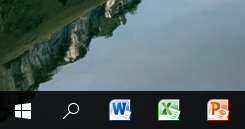
Se è stato creato un collegamento a Office 2007 e in seguito si disinstalla Office 2007, l'icona diventa di tipo generico.
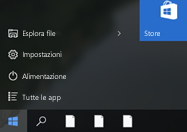
e quando si fa clic per selezionarla viene visualizzato questo messaggio di errore:
Non è possibile aprire questo elemento
Potrebbe essere stato spostato, rinominato o eliminato. Rimuovere l'elemento?
Per altre informazioni, vedere Non si riescono a trovare le applicazioni di Office in Windows 10, Windows 8 o in Windows 7?
Ripristinare Office 2007
-
Passare al Pannello di controllo.
-
In Windows 10, nella schermata Start digitare Pannello di controllo e selezionare Pannello di controllo nei risultati della ricerca.
-
In Windows 8, nella schermata Start digitare Pannello di controllo e selezionare Pannello di controllo nei risultati della ricerca.
-
In Windows 7 o Vista, fare clic su Start > Pannello di controllo.
-
-
Fare clic su Programmi > Programmi e funzionalità.
-
Fare clic su Office 2007 > Cambia.
-
Fare clic su Ripristina > Continua.
Disinstallare Office 2007
Se sono stati installati gli aggiornamenti più recenti di Office 2007 tramite Windows Update, si verifica quanto segue:
-
Office 2013, Office 2016 o Office 2019 ai tipi di file.
-
Se si disinstalla la versione più recente di Office (2013, 2016 o 2019), le associazioni dei tipi di file tornano a essere associate a Office 2007.
-
Se si disinstalla Office 2007, le associazioni dei tipi di file rimangono associate alla versione più recente di Office (2013, 2016 o 2019).
Se non sono stati installati gli aggiornamenti più recenti di Office 2007 tramite Windows Update, si verifica quanto segue:
-
Office 2013, Office 2016 o Office 2019 ai tipi di file.
-
Se si disinstalla la versione più recente di Office (2013, 2016 o 2019), le associazioni dei tipi di file non verranno associate a Office 2007.
Per risolvere il problema, reinstallare Office 2007 tramite Installazione applicazioni nel Pannello di controllo.
-
Se si disinstalla Office 2007, le associazioni dei tipi di file rimangono associate alla versione più recente di Office (2013, 2016 o 2019).
Per la procedura completa di disinstallazione, vedere Disinstallare o rimuovere Office 2007.











